
Publicēts

Alexa var jums pateikt, kad kāds ir pie jūsu durvīm. Lūk, ko izmēģināt, ja jums ir problēmas ar Alexa nepaziņošanu par jūsu durvju zvanu.
Šķiet, ka daži viedās mājas produkti ir padarīti gudri tikai tā dēļ. Pārfrāzējot Džefu Goldblumu, viedo māju uzņēmumi bija tik ļoti noraizējušies par to, vai viņi var vai nevar, ka viņi neapstāja domāt, vai vajadzētu. Taču daži viedā komplekta elementi ir nozīmīgs jauninājums to mēmajiem līdziniekiem.
Viena no šīm ierīcēm ir video durvju zvans. Iespēja redzēt, kas atrodas pie jūsu durvīm, kad zvana durvju zvans, pat ja neesat mājās, un pēc tam runāt ar šo personu tieši caur durvju zvanu ir patiešām noderīga. Kad esat izmēģinājis video durvju zvanu, jūs nekad nevēlēsities atgriezties pie vecās metodes.
Vēl viena lieliska zvana video durvju zvana funkcija ir tā, ka varat tos iestatīt tā, lai tad, kad kāds zvana pie durvīm, jūsu Alexa ierīces paziņos, ka pie durvīm ir kāds. Šī ir vēl viena patiešām noderīga funkcija, vai arī tā ir spēkā, līdz tā pārstāj darboties. Tālāk ir norādītas dažas lietas, ko izmēģināt, ja jums ir problēmas ar Alexa nepaziņošanu par jūsu durvju zvanu.
Pārliecinieties, vai ir iespējoti paziņojumi par zvanu
Ja Alexa nepaziņo jūsu zvanu durvju zvanu, tas var būt vienkārši tāpēc, ka paziņojumi ir atspējoti lietotnē Alexa. Ja vien paziņojumi nav iespējoti, Alexa neko neteiks, kad kāds būs pie durvīm.
- Atveriet Alexa lietotne.
- Krāns Ierīces ekrāna apakšā.
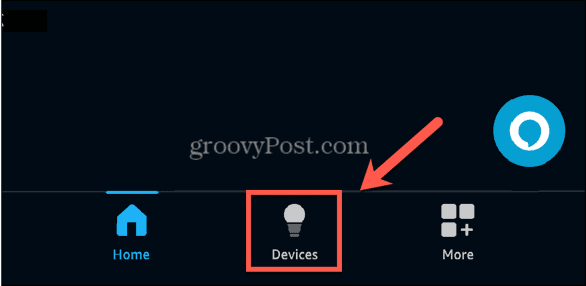
- Izvēlieties Kameras no ierīču veidu saraksta ekrāna augšdaļā. Lai skatītu šo opciju, iespējams, būs jāvelk pa kreisi.
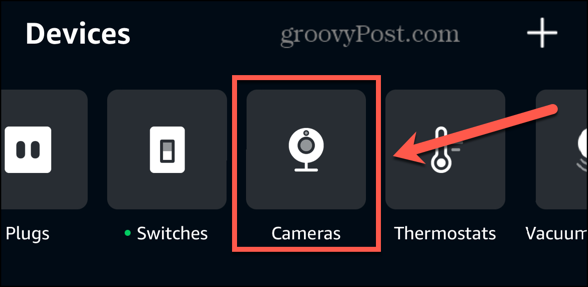
- Pievienoto kameru sarakstā atlasiet savu durvju zvanu zvanu.
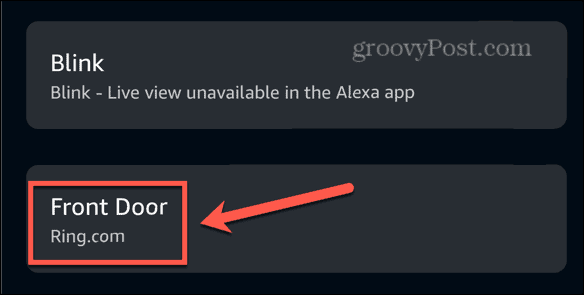
- Pieskarieties Iestatījumi ikonu ekrāna augšējā labajā stūrī.
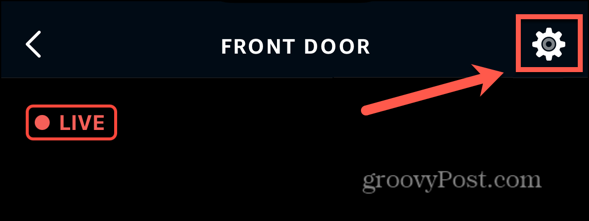
- Nodrošiniet to Durvju zvana preses paziņojumi ir ieslēgti.
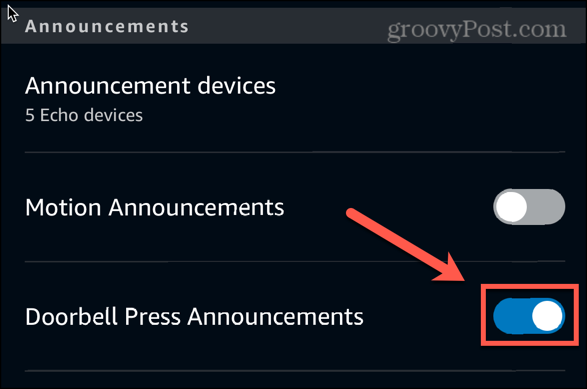
Apstipriniet, ka ierīces ir iestatītas, lai veiktu zvana paziņojumus
Alexa lietotnē varat arī izvēlēties, kuru Alexa ierīces jūsu mājās paziņos, ka kāds ir pie durvīm. Ja neesat izvēlējies pareizās ierīces, iespējams, nedzirdēsit paziņojumu, kad kāds zvanīs jūsu durvīm. Varat izvēlēties noteiktas Alexa ierīces, lai veiktu paziņojumu, vai atlasīt tās visas.
- Atveriet Alexa lietotne.
- Izvēlieties Ierīces cilne.
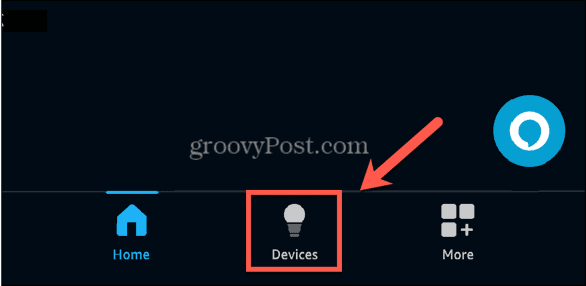
- Krāns Kameras ekrāna augšdaļā.
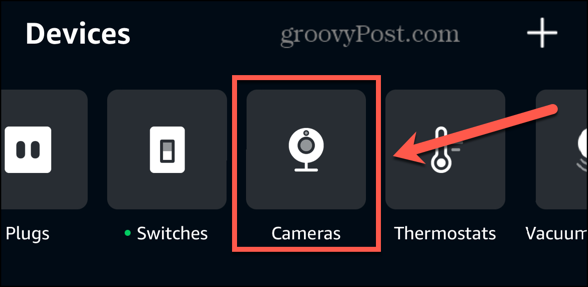
- Izvēlieties savu Zvana durvju zvanu.
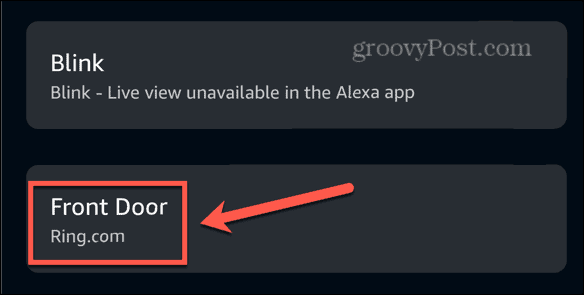
- Ekrāna augšējā labajā stūrī pieskarieties Iestatījumi ikonu.
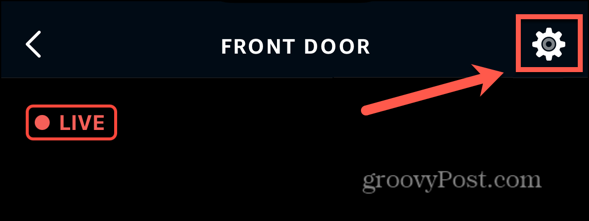
- Krāns Paziņojumu ierīces.
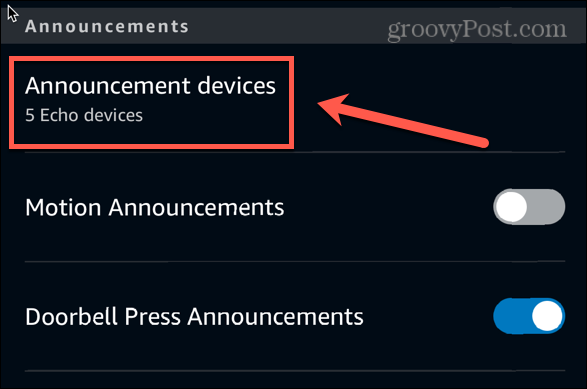
- Atlasiet Echo ierīces, kurām vēlaties paziņot ar durvju zvanu.
- Atlasītajās ierīcēs tiks parādīta zila atzīme.
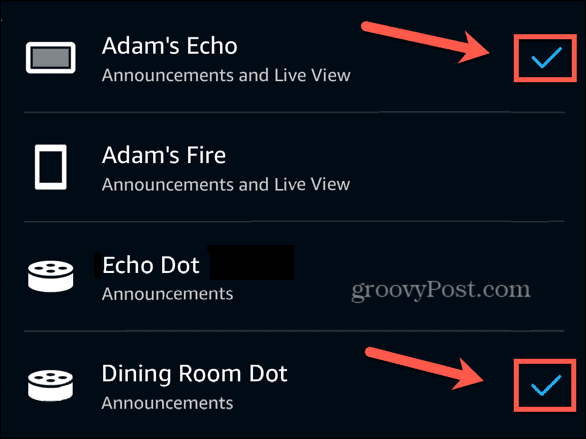
Pārliecinieties, vai režīms Netraucēt ir izslēgts
Vēl viens iemesls, kāpēc, iespējams, nesaņemat paziņojumus par durvju zvanu, ir tas, ja jūsu Alexa ierīces ir režīmā Netraucēt. Šajā režīmā visi paziņojumi, ienākošie zvani un paziņojumi tiek bloķēti, tāpēc, ja tas ir ieslēgts, jūs vispār nedzirdēsit paziņojumus par durvju zvanu.
- Lai Alexa ierīcei izslēgtu režīmu Netraucēt, vienkārši sakiet šai ierīcei “Alexa, turn off Netraucēt”.
- Alternatīvi atveriet Alexa lietotne.
- Krāns Ierīces ekrāna apakšā.
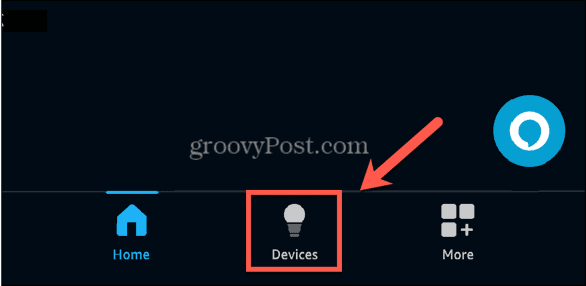
- Izvēlieties Echo & Alexa ekrāna augšdaļā.
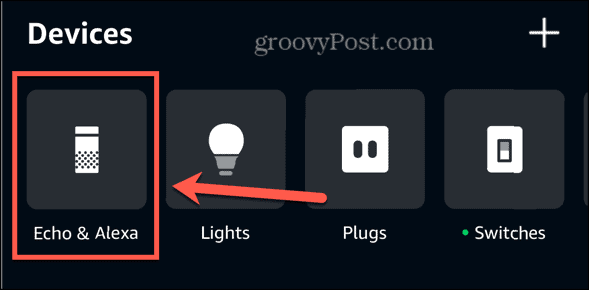
- Izvēlieties Echo ierīci.
- Pieskarieties Iestatījumi ikonu ekrāna augšējā labajā stūrī.
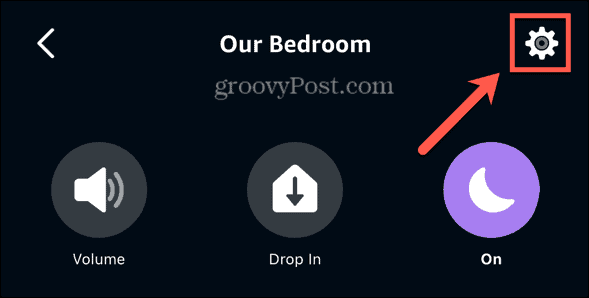
- Ritiniet uz leju un pieskarieties Netraucēt saskaņā Ģenerālis iestatījumi.
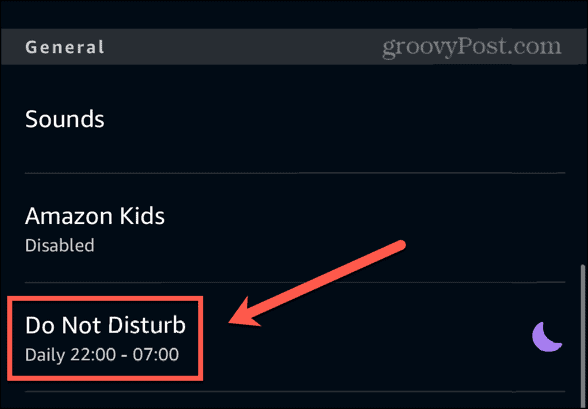
- Pārslēgt Netraucēt izslēgts.
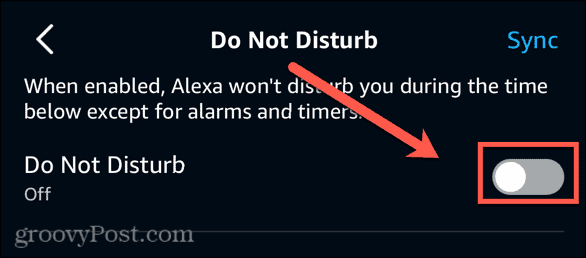
- Varat arī mainīt režīmu Netraucēt vai pilnībā izslēgt grafiku.
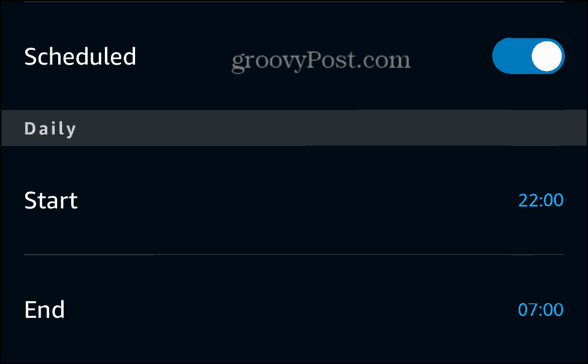
Pārbaudiet savu zvana jaudu
Jūsu Ring video durvju zvans darbosies ar akumulatoru vai ar vadu. Jebkurā gadījumā, ja jūsu durvju zvanam nav strāvas, jūs nesaņemsit paziņojumus par durvju zvanu, kad kāds nospiež zvanu.
Ja jūsu gredzens darbojas ar akumulatoru, mēģiniet uzlādējot akumulatoru un pēc tam vēlreiz pārbaudiet Ring durvju zvanu paziņojumus. Ja jūsu gredzens ir ieslēgts, pārliecinieties, vai ierīcei ir ieslēgta strāva; var vienkārši būt, ka kontaktdakša ir izņemta vai izslēgta.
Pārvietojiet maršrutētāju tuvāk savam zvana signālam
Vēl viens iespējamais iemesls, kāpēc Alexa nepaziņoja par jūsu Ring durvju zvanu, ir tas, ka jūsu durvju zvans nav savienots. Ierīce darbojas, izmantojot Wi-Fi, un tai ir ierobežots diapazons. Ja durvju zvans nevar izveidot savienojumu ar internetu, tas nevarēs sazināties ar jūsu Echo ierīcēm, lai liktu tām sniegt paziņojumu. Lietotnē varat pārbaudīt zvana ierīces signāla stiprumu.
- Atveriet Gredzens lietotne.
- Pieskarieties Trīs rindas ikonu ekrāna augšdaļā.
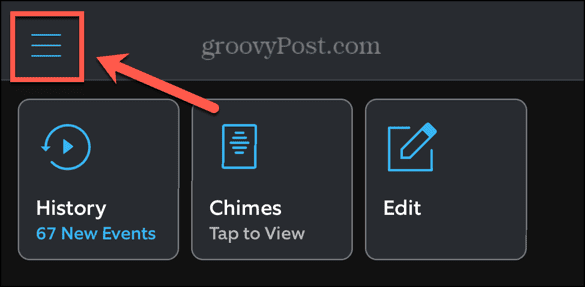
- Izvēlieties Ierīces.
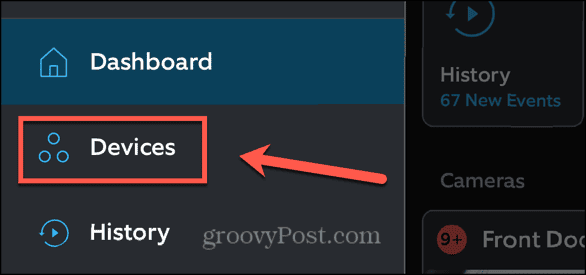
- Izvēlieties savu Zvana durvju zvanu.
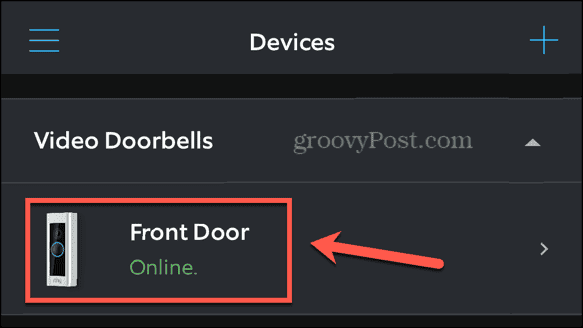
- Krāns Ierīces veselība.
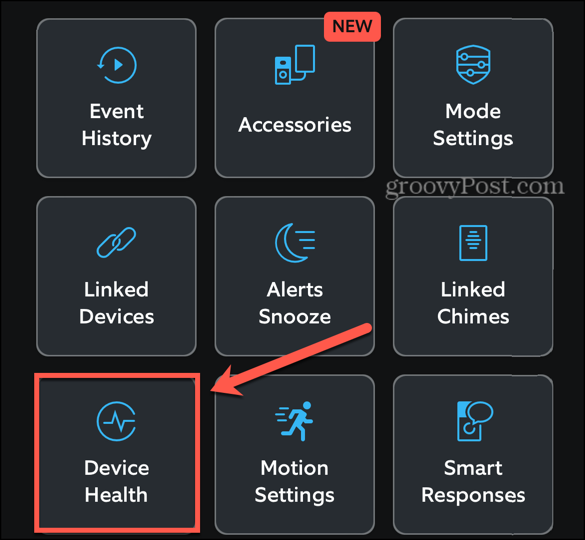
- Zem Tīkls jūs redzēsiet Signāla stiprums. Ja tas ir zaļš, savienojums ir spēcīgs, bet, ja tas ir sarkans, signāls ir vājš.
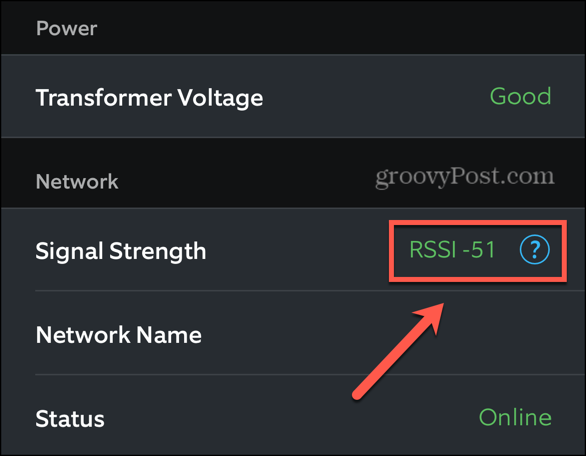
- Ja signāla stiprums ir zems, mēģiniet pārvietot maršrutētāju tuvāk durvju zvana atrašanās vietai, lai redzētu, vai tas novērš problēmu.
- Ja nevarat pārvietot maršrutētāju tuvāk, varat apsvērt iespēju ieguldīt Wi-Fi paplašinātājā vai acs tīkls lai nodrošinātu, ka signāls uz jūsu zvana signālu ir pietiekami spēcīgs.
Restartējiet savu maršrutētāju
Ja jūsu zvana ierīcei parasti ir spēcīgs signāls, bet Alexa paziņojumi nedarbojas, problēma var būt saistīta ar maršrutētāju. Var gadīties, ka pietiks ar maršrutētāja restartēšanu, lai jūsu Ring durvju zvans atkal izveidotu savienojumu un atkal sāktu darboties Ring durvju zvana paziņojumi.
Precīza maršrutētāja restartēšanas metode dažādās ierīcēs mainīsies, taču vairumā gadījumu jums tas vienkārši ir jāizslēdz, jāatstāj uz dažiem mirkļiem un pēc tam atkal jāieslēdz.
Atspējojiet un iespējojiet zvanīšanas prasmi
Daži lietotāji ir noskaidrojuši, ka viņu problēmas, kas saistītas ar to, ka Alexa nepaziņoja savu Ring durvju zvanu, ir iemesls tāpēc, ka viņu durvju zvans ir atvienots no Ring. prasme. Ja tas notiek, jūsu Ring un jūsu Alexa ierīces nevar sazināties. Lai atrisinātu problēmu, jums būs jāatspējo un vēlreiz jāiespējo zvana prasme.
- Atveriet Alexa lietotne.
- Krāns Vairāk.
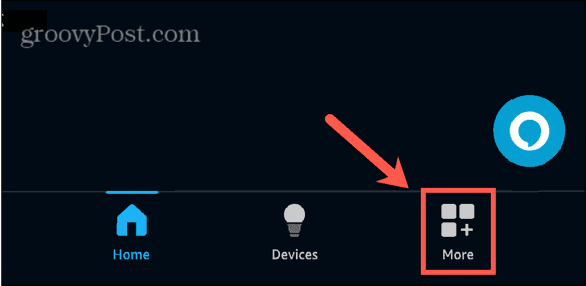
- Izvēlieties Prasmes un spēles.
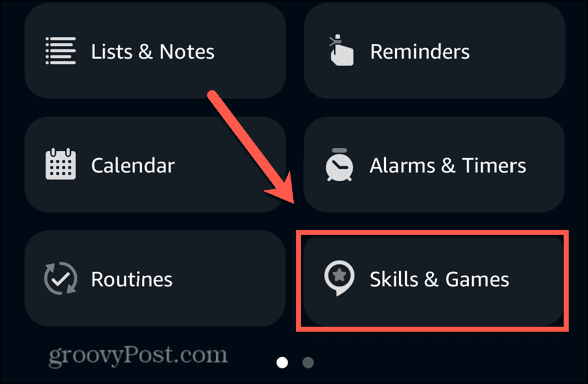
- Tips Gredzens meklēšanas laukā ekrāna augšdaļā.
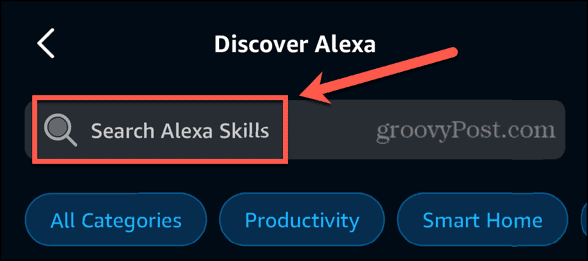
- Izvēlieties Gredzens prasme no rezultātiem.
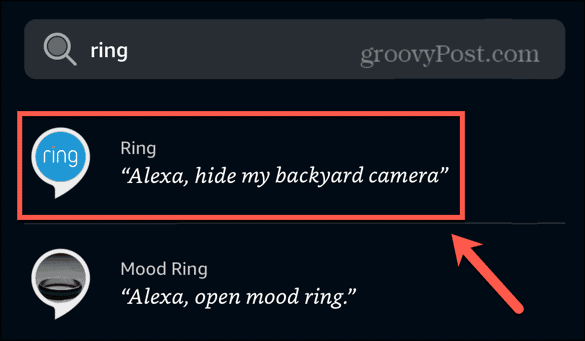
- Krāns Atspējot prasmi.
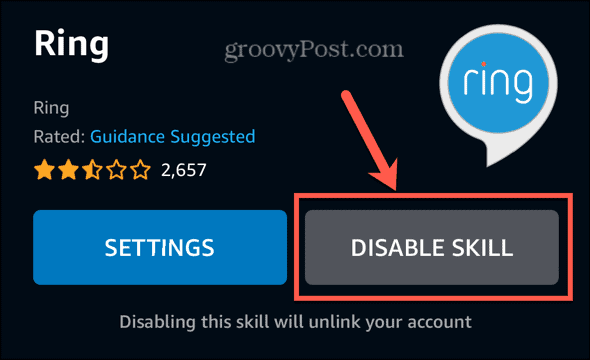
- Apstipriniet savu lēmumu.
- Kad prasme ir atspējota, pieskarieties Iespējot lietot.
- Pierakstieties ar saviem Zvana akreditācijas datiem un vēlreiz pārbaudiet Ring durvju zvanu paziņojumus.
Atjauniniet lietotni Alexa
Vēl viens iespējamais iemesls, kādēļ jūsu Ring durvju zvana paziņojumi nedarbojas, var būt tas, ka jūsu Alexa lietotne ir novecojusi. Atjauninot lietotnes jaunāko versiju, var tikt novērstas visas problēmas, kuru dēļ tiek pārtraukta durvju zvana paziņojumu darbība.
- Tālrunī atveriet savu lietotņu veikalu.
- Meklēt Alexa lietotne.
- Atveriet Alexa lietotni no rezultātiem.
- Ja poga skan Atjaunināt, pieskarieties tai, lai atjauninātu lietotni Alexa.
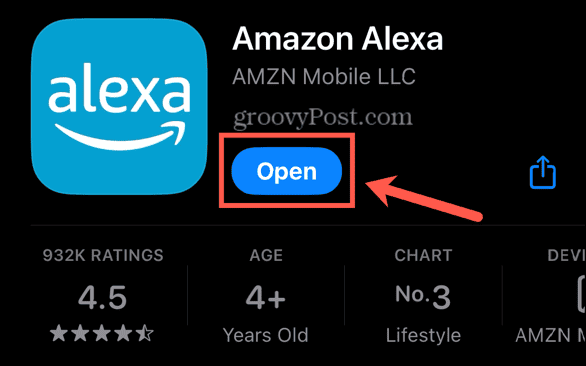
- Ja jūs neredzat Atjaunināt pogu, jūsu Alexa lietotne jau ir atjaunināta.
Saņemiet zvanu paziņojumus atpakaļ un sāk darboties
Cerams, ka viena no iepriekš minētajām iespējām ir novērsusi jūsu problēmas ar to, ka Alexa nepaziņoja jūsu Ring durvju zvanu. Ja atrodat citus noderīgus labojumus, lūdzu, informējiet mūs tālāk sniegtajos komentāros. Lai gan jūs varat iegādāties zvanu signālus, kas ir saistīti ar jūsu Ring durvju zvanu, izmantojot Alexa ierīces, lai paziņotu, kad kāds ir pie durvīm, ir noderīga lieta, jo, visticamāk, tuvumā atrodas Echo ierīces mājas. Tas nozīmē, ka jums ir jādzird, kad kāds atrodas pie durvīm, neatkarīgi no tā, kurā telpā atrodaties.
Ja jums ir viedie displeji, piemēram, Echo Show 5 vai Echo Show 10, varat arī to darīt skatiet tiešo skatu no sava Ring durvju zvana kad kāds to zvana. Tas ļauj ar vienu skatienu redzēt, kas atrodas pie durvīm. Ja tā ir tikai piegāde, varat izmantot divvirzienu sarunu funkciju, lai liktu viņiem atstāt paku, nevis iet un atvērt durvis.
Vai šis raksts bija noderīgs?
Lieliski, dalies ar to:
DalītiesČivinātRedditLinkedInE-pastsPaldies!
Paldies, ka sazinājāties ar mums.
Paldies, ka sazinājāties ar mums.
